excel表格打开慢的解决方法
2017-03-23
相关话题
在打开Excel的时候有的情况会很慢,这时某些隐藏了的对象所造成的,只要我们快速的把隐藏对象给找到并且删除,就可以解决表格打开慢的问题了。下面是小编带来的关于excel表格打开慢的解决方法,希望阅读过后对你有所启发!
excel表格打开慢的解决方法:
表格打开慢解决步骤1:如图,某个excel文件,数据内容不多。 但是文件本身却变得很大,打开很慢。别的EXCEL文件打开很快打开,这有这个文件打开需要20秒左右,另外在这个文件中进行其他操作例如查找替换等操作时候,处理起来也很慢。
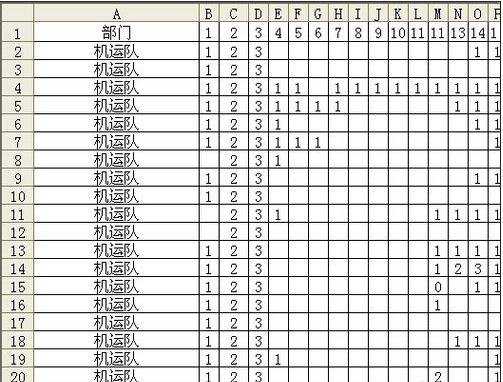
表格打开慢解决步骤2:导致此现象的原因一般是不小心添加了一些不可见的自选图形等对象。我们使用以下的方法来完成检查。点编辑菜单中的定位命令。或者直接按快捷键CTRL+G,或者按F5
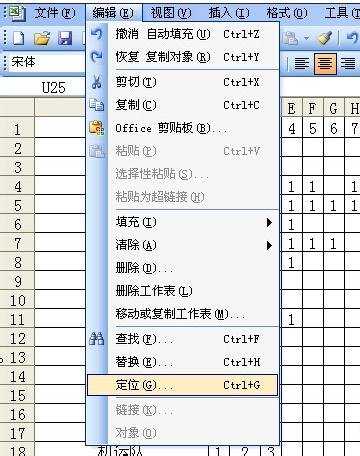
表格打开慢解决步骤3:弹出定位对话框,在下方点击定位条件。
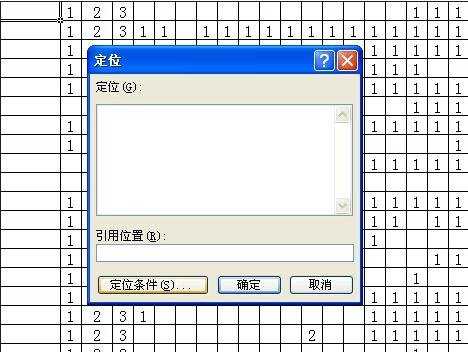
表格打开慢解决步骤4:继续弹出定位条件对话框,在其中选择“对象”,然后点确定按钮
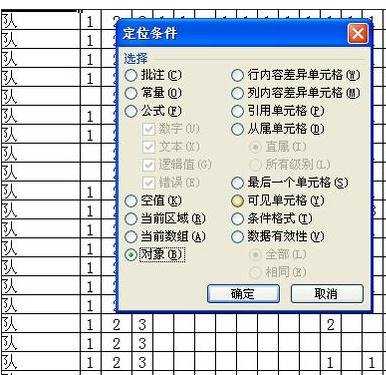
表格打开慢解决步骤5:如果发现类似图中,多个圆点的状况,说明文件中有对象。在这种情况下按DELETE删除,保存即可。
造成这个情况的原因,一般是因为最初需要在文件中添加一个对象,由于默认是白色的,不仔细看看不出来。后来由于使用复制粘贴拖动等误操作造成了多个对象占用文件空间。
希望本例子说明对大家有帮助。造成文件过大打开过慢,另外也有可能是公式较多、条件格式等原因造成的。另例说明。
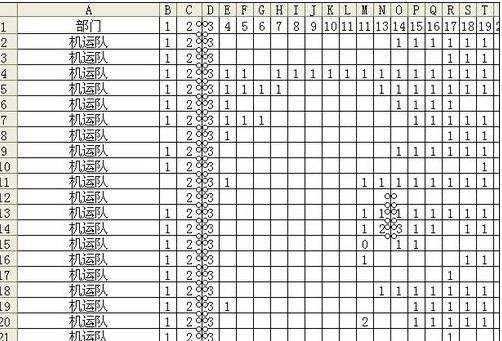
看了excel表格打开慢的解决方法还看了:
1.excel2010打开慢的解决方法
2.excel表格操作很慢的解决方法
3.excel2013 启动慢的解决方法
4.excel2013启动慢的解决方法
5.excel表格操作很卡的解决方法
6.Excel文件保存很慢怎么办
7.excel2010打开空白的解决方法